Antes de instalar o Easemon no Windows 10, você precisa desativar o programa antivírus de terceiros/Windows Defender/Windows Defender Antivirus ou contorná-lo.
Desabilite o programa antivírus ou adicione a pasta Easemon e processe as exclusões.
- Mostrar pastas e arquivos ocultos (para Windows 10)
- Alternar para Configurações do seu programa antivírus > Exclusões > Adicionar ou remover exclusões > Adicione uma exclusão
- Pasta > C:ProgramDataEMPC ou C:ProgramDataIKMPC > Adicionar EMPC pasta ou IKMPC pasta (1, 2,4)
- Arquivo > C:ProgramDataEMPC ou C:ProgramDataIKMPC > Add proxycerts.exe arquivo (1,3,4)
- Ocultar pastas e arquivos ocultos (para Windows 10)
Passo 1: Desativar a proteção contra adulteração
Desligue a proteção contra adulteração no aplicativo De segurança do Windows
- Selecione Começar, e começar a digitar Segurança. Nos resultados da pesquisa, selecione Segurança do Windows.
- Selecione Proteção contra vírus e ameaças > Configurações de proteção contra vírus e ameaças > Gerenciar configurações.
- Defina proteção contra adulteração para desligar.
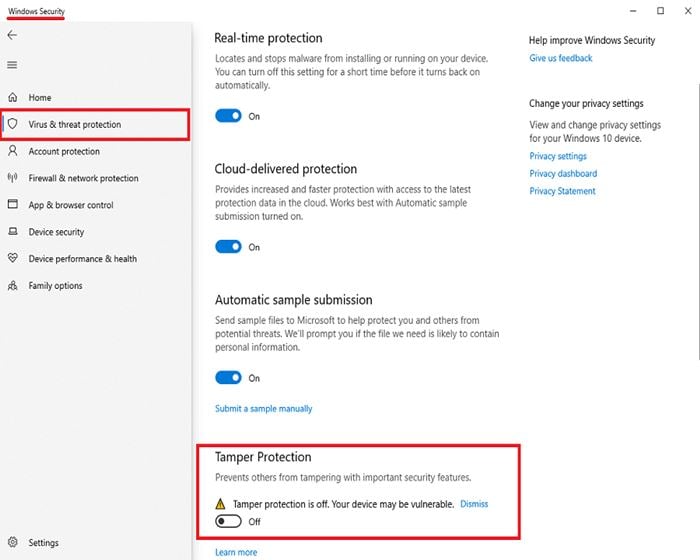
Desligue a proteção contra adulteração no Intune
- Vá para o centro de administração Microsoft Endpoint Manager e faça login com sua conta no trabalho ou na escola.
- Selecione Dispositivos > Perfis de configuração.
- Crie um perfil que inclua as seguintes configurações:
Plataforma: Windows 10 e posterior
Tipo de perfil: Proteção de ponto final
Categoria: Microsoft Defender Security Center
Proteção contra adulteração: Desativado
Atribua o perfil a um ou mais grupos.
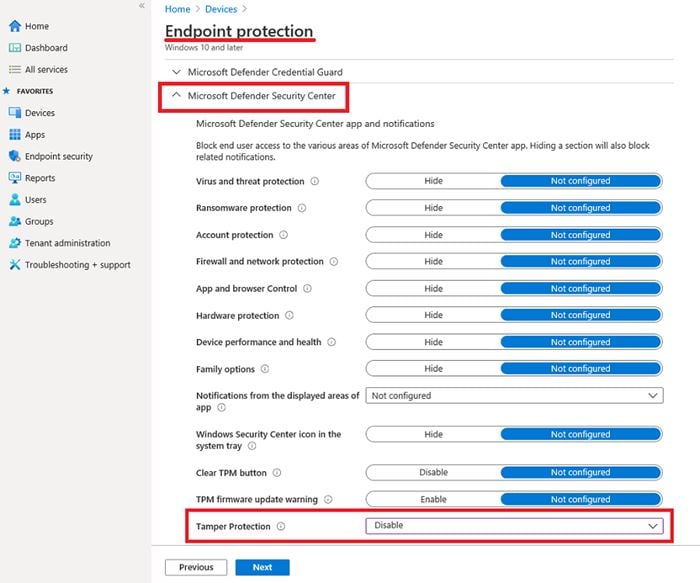
-
Se você estiver usando o Sistema Operacional Windows 10 1709, 1803 ou 1809, você não verá a Proteção contra adulteração no aplicativo de segurança do Windows. Em vez disso, você pode usar o PowerShell para determinar se a proteção contra adulteração está desativada.
- Use o PowerShell para determinar se a proteção contra adulteração está desligada
Abra o Windows Powershell App. - Uso o Cmdlet Get-MpComputerStatus PowerShell.
- Na lista de resultados, procure o IsTamperProtected. (Um valor de proteção de adulteração de meios falsos é Desativado.)
Desligue a proteção contra adulteração no Microsoft Defender Security Center
- Vá para o Centro de Segurança Microsoft Defender (https://securitycenter.windows.com) e faça login.
- Escolher Configurações.
- Ir para Geral > Recursos avançados, e então desligar a proteção de adulteração.
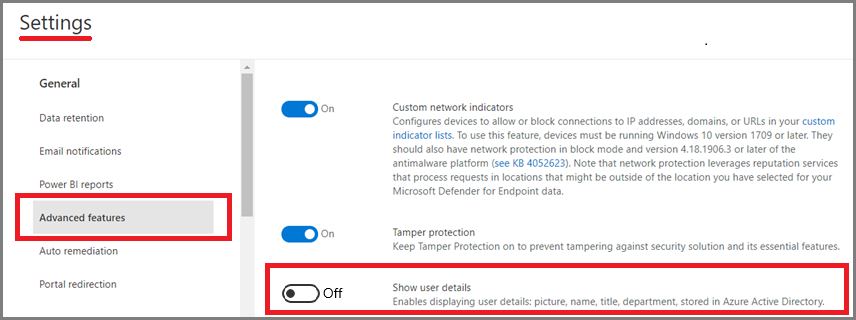
Passo 2: Desativar o Windows Defender
Siga os passos abaixo para desativar o Windows Defender ou Windows Defender Antivirus. Depois que o defensor está desabilitado, então você pode baixar e instalar o Easemon.
- Uso o Tecla Windows + R atalho do teclado para abrir o Executar comando.
- Tipo gpedit. msc e clique em Okey para abrir o Editor de diretiva de Grupo Local.
- Procure o seguinte caminho:
Configuração do computador > Modelos administrativos > Componentes do Windows > Windows Defender ou Windows Defender Antivirus - À direita, clique duas vezes em Desativar o Windows Defender Antivirus.
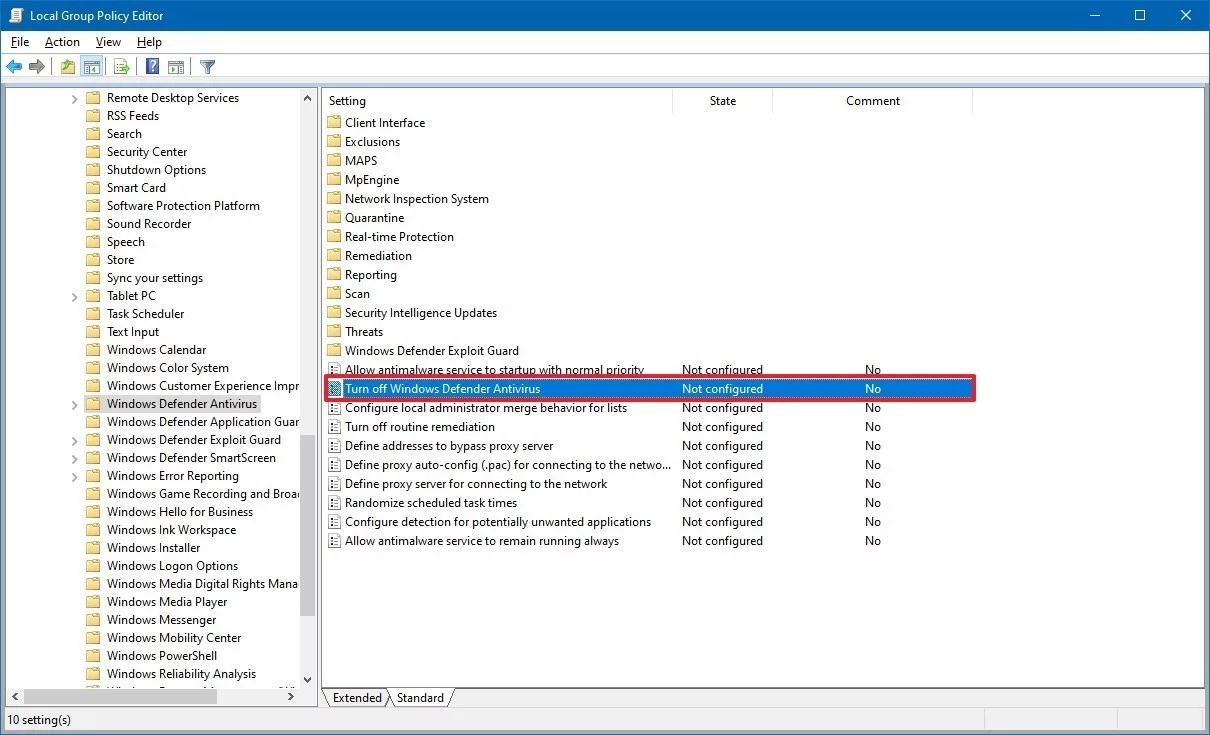
- Selecione Habilitado para desativar o Windows Defender ou Windows Defender Antivirus.
- Clique em Aplicam-se.
- Clique em Okey.
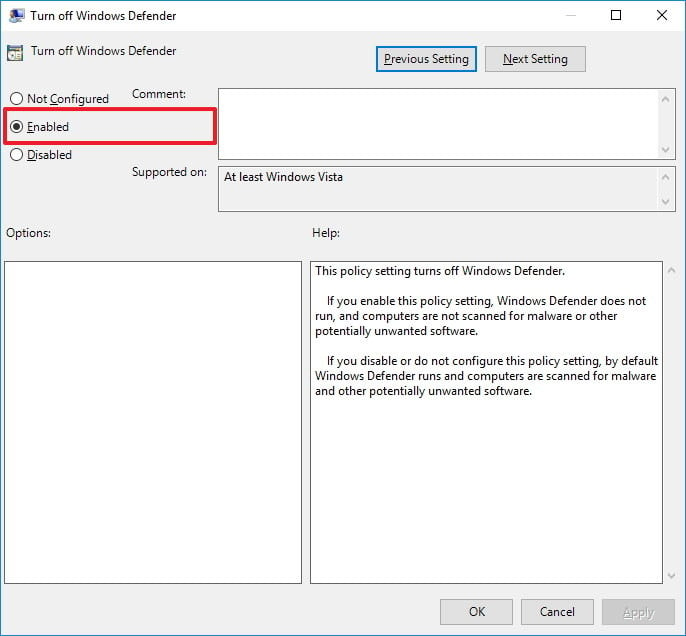
Passo 3: Usando o Editor de Registro
A edição do Registro é outra correção possível para este problema.
- Uso o Tecla Windows + R atalho do teclado para abrir o Executar comando.
- Tipo gpedit. msc e clique em Okey para abrir o Editor de diretiva de Grupo Local.
- Navegue pela árvore para
HKEY_LOCAL_MACHINE\Software\Policies\Microsoft\Windows Defender. - Excluir DisableAntiSpyware no painel direito
- Navegue até
HKEY_LOCAL_MACHINE\SOFTWARE\Policies\Microsoft\Windows Defender\Real-Time Protection. - Excluir DesativarRealtimeMonitoring no painel direito.
As pessoas relatam que às vezes o primeiro funciona, às vezes o segundo, às vezes os dois. Melhor apagar ambos para ter certeza.